Chrome标签页恢复及误关闭处理技巧详解
时间:2025-08-12
来源:Google Chrome官网

打开Chrome浏览器,若不小心关闭了某个标签页,可立即使用快捷键恢复。Windows或Linux系统按下`Ctrl+Shift+T`键;Mac系统则按`Cmd+Shift+T`键。此操作能快速找回最近一次关闭的标签页,适合临时手误的情况。
在新标签页底部会显示“最近关闭的标签页”列表。向下滚动页面即可看到之前关闭的各个网页缩略图,点击目标项就能重新加载对应内容。这种方式支持查看多个历史记录,方便定位较早关掉的重要页面。
右键单击标签栏空白区域,弹出菜单中选择“重新打开已关闭的标签页”。该选项与快捷键功能相同,但通过图形界面操作更直观易懂,尤其适合不熟悉键盘组合的用户。
进入设置菜单(点击右上角三个点图标),向下找到“启动时”部分。将默认行为改为“从之前离开处继续”,此后每次启动浏览器都会自动还原上次退出前的所有打开状态。这对习惯多任务并行工作的用户非常实用。
安装辅助扩展程序能增强管理效率。例如OneTab插件可将当前所有窗口整合为单个清单视图,需要时随时展开;Simple Undo Close则提供类似回收站的功能,允许逐步回溯被删页面。这些工具特别适合经常切换大量标签的场景。
通过上述步骤逐步操作,用户能够系统性地解决Chrome浏览器标签页误关后的恢复问题。所有流程均基于官方技术支持文档推荐的实践方式,结合社区验证过的成熟方案,无需第三方破解工具即可完成完整配置流程。
Chrome浏览器安装过程中如何避免系统冲突
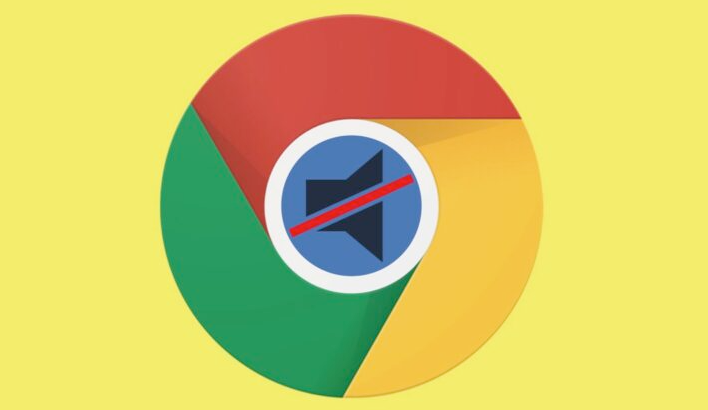
Chrome浏览器安装过程中可能遇到系统冲突问题。本篇内容提供排查方法和优化技巧,确保安装顺利完成。
谷歌浏览器下载完成后标签页批量关闭恢复操作技巧
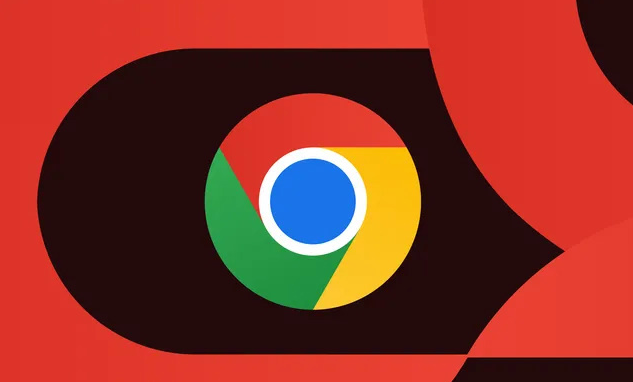
谷歌浏览器安装后用户可通过快捷键和历史记录实现标签页批量关闭与恢复。教程提供清晰步骤,提升多任务浏览效率。
google Chrome浏览器广告屏蔽策略操作完整流程详解
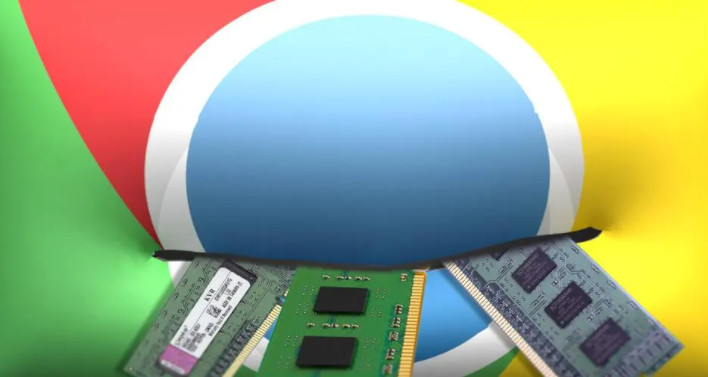
google Chrome浏览器广告屏蔽策略可提升浏览体验。完整流程详解操作步骤和设置方法,帮助用户减少广告干扰,提高网页访问效率。
谷歌浏览器下载任务失败提示无权限如何快速解决

谷歌浏览器下载任务失败提示无权限,通常因文件夹权限限制或系统安全策略,调整存储权限及以管理员身份运行浏览器即可解决。
谷歌浏览器网页加载异常快速修复技巧
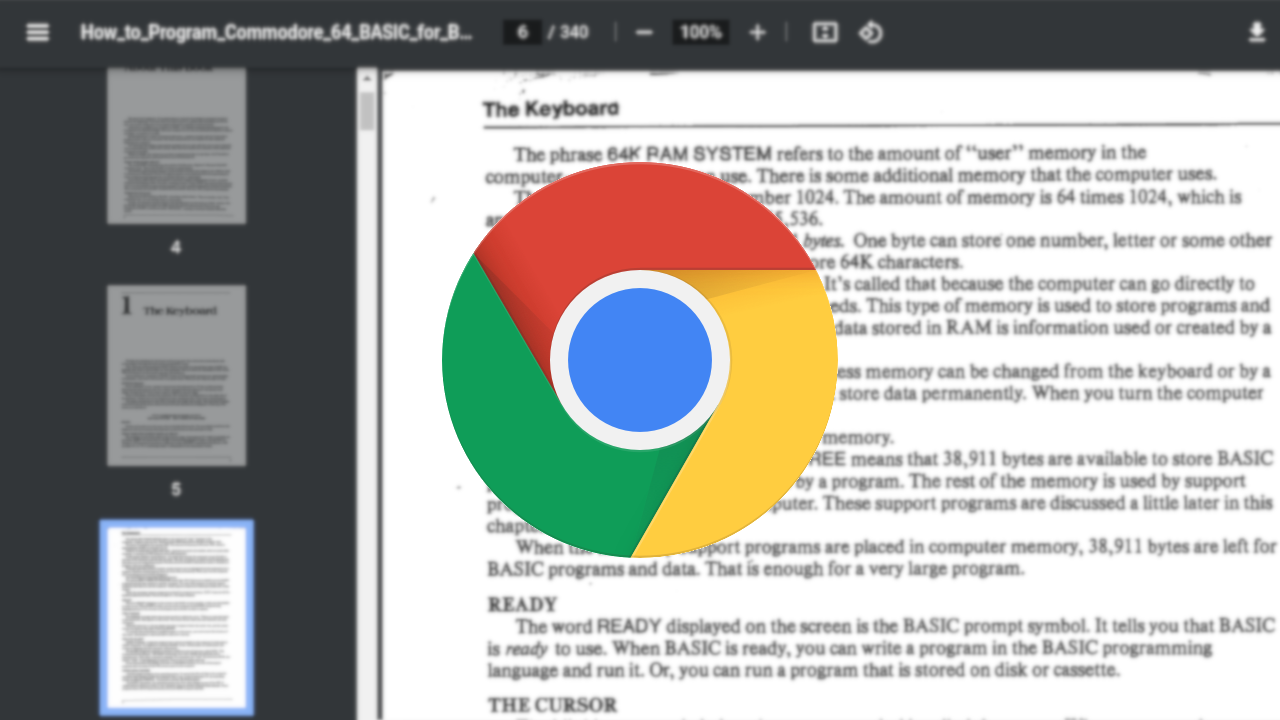
谷歌浏览器网页加载异常可能影响浏览效率,本教程分享快速修复技巧和问题排查方法,帮助用户高效恢复网页加载,保证使用体验。
谷歌浏览器插件权限设置精度测试与优化方法
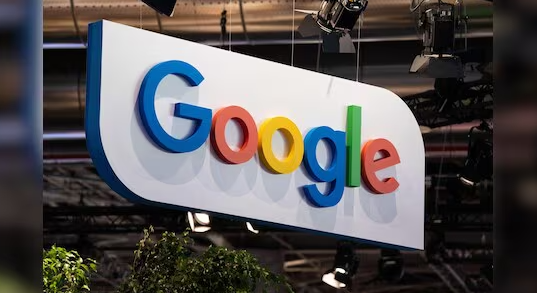
谷歌浏览器插件权限设置经过精度测试,本文提供优化方法。用户可合理调整权限,保障插件安全使用并提高浏览器稳定性。
